Как настроить скорость вращения кулеров (вентиляторов)
Контроль за скоростью вращения вентилятора в компьютере выполняет системная плата. Определяется этот параметр установками, заложенными в БИОСе.
В свою очередь, материнская плата управление кулером осуществляет путем изменения подаваемого напряжения, а достигается это регулировкой сопротивления и прочими нюансами.
Опирается «мать» как на параметры, установленные пользователем, так и на показатели температуры процессора и внутри корпуса. Однако настроить корректно эти параметры не всегда получается, даже используя «умные» утилиты от разработчика системной платы и им подобные.
По этой причине пропеллер вращается или с недостаточной, или с чрезмерной частотой. В любом случае это неприемлемо — наблюдается или перегрев процессора, или излишний шум при его работе.
Перед тем, как снизить обороты, учитывайте, что пропеллер не всегда может быть воткнут в системную плату, поэтому БИОС его определять не будет. Соответственно, не получится настроить этот параметр(правда, встречается такой случай очень редко).

Вариант с реобасом — специальной «приблудой», которая может ускорить частоту вращения лопастей пропеллера, рассматривать не будем. Это слишком экзотический способ, который почти не используется.
Что нужно знать до экспериментов с кулерами?
Мы не зря назвали процесс контроля скорости вращения кулеров экспериментом, ведь последствия этой процедуры нельзя предсказать точно заранее. По умолчанию все вентиляторы компьютера настроены на работу в автоматическом режиме. Когда необходимо, скорость их вращения увеличивается или, наоборот, снижается. Все зависит от текущей температуры охлаждаемого компонента. Когда требуется отрегулировать скорость вращения кулеров вручную, то автоматику придется отключить. А это всегда риск.
Никогда точно неизвестно, как поведет себя вентилятор после манипуляций с его настройками — он может просто перестать вращаться или замедлиться настолько, что создаваемого им уровня охлаждения окажется недостаточным. И это не говоря еще о возможном выходе кулеров из строя, что обычно наблюдается при ручном увеличении скорости их вращения свыше значения по умолчанию (чем выше скорость, тем больше напряжения нужно подать на вентилятор, и если оно окажется слишком высоким, то устройство может и перегореть).
Но как показывает практика, негативные последствия экспериментов с управлением кулерами — довольно редкое явление, а выход из строя самих охлаждаемых компонентов компьютера — и подавно (спасибо функциям защиты устройств от перегрева, если они, конечно, не были каким-либо образом отключены).
Управление кулером ЦП и дополнительными кулерами
Сначала скажем пару слов о материнских платах и кулерах. Для возможности контролирования скорости вращения вентиляторами, что охлаждают процессор и другие компоненты материнской платы, последней должна поддерживаться соответствующая функция. Хотя большинство современных (как, впрочем, и уже считающихся устаревшими) системных плат поддерживают такую возможность на аппаратном уровне, в настройках BIOS/UEFI, т.е. на программном уровне, требуемая опция может быть отключена.
Кулер тоже подойдет не всякий. Но это легко проверить. Если от него отходит всего два контактных провода (только питание, т.е. без управляющего провода обычно желтого цвета), скорее всего, управлять им не получится. Но большинство современных кулеров имеют, как минимум, 3 провода в своей конструкции (но обычно — 4), т.е. они поддерживают возможность управления скоростью вращения.

Настройки BIOS/UEFI
У некоторых материнских плат функция управления вентиляторами ЦП может быть активирована или деактивирована в настройках чипа BIOS/UEFI. И в большинстве случаев пользователю нужно просто отключить функцию, перехватывающую управление скоростью вращения кулеров.
Речь вот о чем. В BIOS/UEFI может быть предусмотрен собственный механизм, который отслеживает температуру нагрева, например, процессора и, в зависимости от текущего ее значения, устанавливает оптимальную скорость вращения вентилятора. Если этот механизм активирован, то, скорее всего, доступ к кулерам невозможно будет получить извне (из операционной системы и загрузочных программ). Его-то нам и нужно отключить, выставив значение «Disabled» напротив ее названия или иным образом, предусмотренным в конкретной версии интерфейса BIOS/UEFI. Отвечающая за это опция может иметь разные названия, например — «CPU Smart Fan Control» или «CPU Q-Fan Function». Как правило, эта опция содержит в своем названии аббревиатуру «CPU» и слово «Fan» (может содержать только «Fan»).
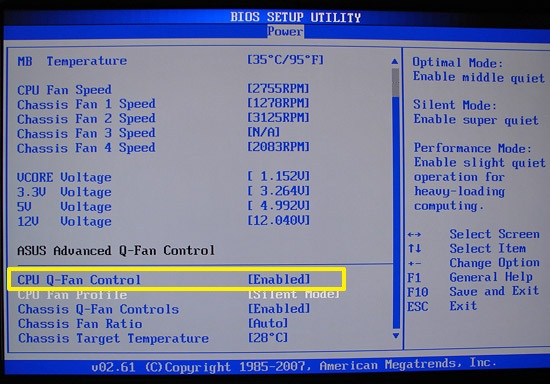
Но не обязательно сразу переходить в настройки BIOS/UEFI с целью активации нужной функции. Сначала попробуйте изменить скорость его вращения по нижеследующей инструкции, а уже после, если ничего не получится, можете проверить параметры BIOS/UEFI.
Использование программы SpeedFan
Программа SpeedFan известна каждому пользователю, кто предпринимал попытки увеличить мощность центрального процессора. Вообще, эта утилита способна управлять любыми кулерами, подключенными к системной плате. Скажем больше, SpeedFan может даже контролировать работу вентиляторов видеокарты, но мы не будем рассматривать этот момент.
Для изменения текущей скорости вращения кулера ЦП достаточно проделать следующие шаги:
- Для удобства можете сначала активировать в программе SpeedFan русский язык: во вкладке «Readings» кликните по кнопке «Configure», перейдите в новом окне во вкладку «Options» и выберите русский язык в списке «Language».
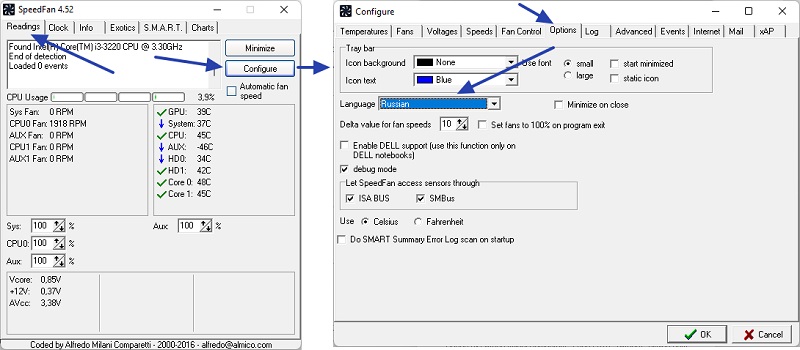
- Обратите внимание на текущие значения скоростей вращения вентиляторов (RPM), указанные под надписью «Загрузка ЦП». Если там стоит «0», значит, программе SpeedFan не удалось получить доступ к указанным кулерам, либо те не подключены в соответствующие разъемы на плате (условно «Sys Fan», «CPU0 Fan» и т.д.). Но напротив, как минимум, одного названия гнезда все же должно присутствовать текущее значение «RPM».
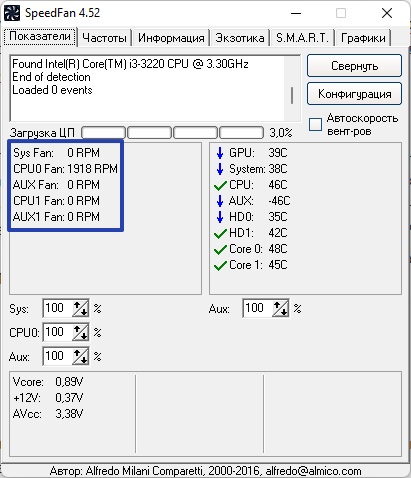
- Под списком разъемов можно видеть одноименные поля, напротив которых в процентах выставлена скорость вращения кулеров. Все, что от нас требуется — изменить это значение. Разъем для вентилятора охлаждения процессора обычно носит название «CPU0», но это необязательно. Его и нужно изменять. Для примера снизим скорость вращения кулера на 5%, т.е. до 95%.
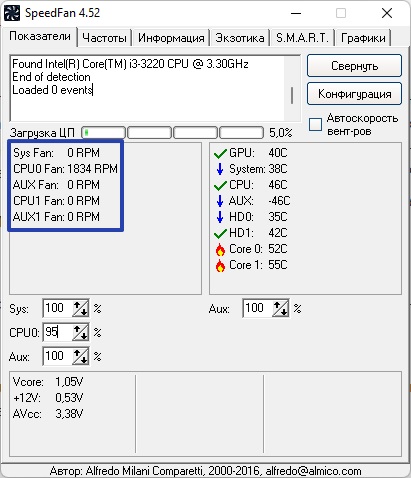
- Как можно заметить, скорость упала с 1918 оборотов до 1834. То же самое можно проделать с дополнительными вентиляторами. Например, в разъем «Sys» обычно подключается кулер обдува системного блока, а в один из «Aux» — кулер для охлаждения, допустим, южного или северного моста материнской платы.
Скорость вращения вентиляторов в SpeedFan также можно автоматизировать. В этом случае программа будет вести себя, как механизм контроля вентиляторов, что встроен в BIOS/UEFI. Но этот момент мы рассматривать не будем.
Регулировка при помощи утилиты SpeedFan
SpeedFan – самое популярное бесплатное приложение с русскоязычным интерфейсом. Среди его функций:
- Определение степени загрузки процессора и каждого ядра.
- Контроль температур основных компонентов ПК.
- Мониторинг рабочих параметров системы.
- Управление скоростями вентиляторов.
Программа позволяет регулировать обороты каждого вентилятора, подключенного к материнской плате, параллельно оценивая, как изменяется температура на датчиках. Можно задать необходимые уровни температур, и система будет автоматически подстраивать частоту оборотов кулеров. Также можно выставить автоматический режим. Для этого следует поставить галочку в строке Automatic fan speed (Автоскорость вентиляторов).
В большинстве случаев, если вентиляторы подключены напрямую к блоку питания, их можно регулировать только физически.
Зачем покупать контроллер вентиляторов?
Вентиляторы необходимы для охлаждения вашей системы и поддержания работоспособности ваших компонентов. Наличие контроллера вентиляторов в вашей системе значительно облегчает мониторинг температуры. Большинство контроллеров позволяют вам вручную регулировать скорость вращения вентиляторов и добиться идеального баланса прохлады и тишины.
Перед покупкой нового контроллера вентилятора или концентратора вентиляторов необходимо рассмотреть несколько вещей. Некоторые контроллеры вентиляторов имеют разные характеристики, количество каналов и, разумеется, программное обеспечение.
Эстетика контроллера вентиляторов
Большую часть времени контроллер вентилятора может быть скрытым. Иногда эти контроллеры вентиляторов проектируются так, чтобы они могли находиться внутри вашей системы и не выглядеть так, будто на вашем корпусе птицы свили гнездо.
Поддержка Pin
Различные контроллеры вентиляторов поддерживают разные типы контактов вентилятора; обычно это будет трёх- или четырёхконтактный.
3-контактные модели являются более сложными, чем старые 2-контактные модели, с двумя контактами для отрицательного и положительного тока и третьим контактом для контроля оборотов.
4-контактный вывод выполняет всё вышеперечисленное, но с добавлением дополнительного четвертого контакта, который предназначен для широтно-импульсной модуляции (ШИМ), работающей как переключатель, который постоянно включается и выключается, регулируя количество энергии на вентилятор.
Каналы
Количество каналов может варьироваться от контроллера к контроллеру. Важно убедиться, что вы получаете контроллер с нужным количеством каналов. Noctua в этом списке поддерживает только до трёх каналов, поэтому всегда следите за этим показателем!
Управление
Если какое-либо из этих устройств имеет элементы управления, они часто очень просты с ограниченными возможностями настройки. Программное обеспечение, такое как iCUE для Corsair Commander, превосходно и даёт вам реальную гибкость с конфигурациями. Другие варианты управления включают сенсорные экраны, такие как контроллер Thermaltake.
регулятор оборотов
в разрыв цепи +12В, как показано на рисунке.
Внимание! Если у вашего вентилятора имеется 4 вывода, и их расцветка: черный, желтый, зелёный и синий (у таких плюс питания подаётся по желтому проводу), то регулятор включается в разрыв желтого провода.
Готовый, собранный регулятор оборотов вентилятора устанавливается в любом удобном месте системного блока, например, спереди в заглушке, пятидюймового отсека, или сзади в заглушке плат расширения. Для этого сверлится отверстие, необходимого диаметра для применяемого Вами переменного резистора, далее он вставляется в него и затягивается специальной, идущей с ним в комплекте гайкой. На ось переменного резистора, можно надеть подходящую ручку, например от старой советской аппаратуры.
Стоит заметить, что если транзистор в Вашем регуляторе будет сильно нагреваться (например, при большой потребляемой мощности вентилятором кулера или если через него подключено сразу несколько вентиляторов), то его следует установить на небольшой радиатор. Радиатором может служить кусочек алюминиевой или медной пластины толщиной 2 – 3 мм, длиной 3 см и шириной 2 см. Но как показала практика, если к регулятору подключен обычный компьютерный вентилятор с потребляемым током 0.1 – 0.2 А, то в радиаторе нет необходимости, так как транзистор нагревается совсем незначительно.
Универсальные
SpeedFan
Её можно описать, как не убиваемую классику. Отображает значения температур с датчиков. Позволяет контролировать скорость подключённых вентиляторов. Можно изменить скорость кулера процессора, видеокарты или даже корпусного вентилятора (который шумит и бесит).

В разделе Показатели отображаются значения скорости кулера. Вот, например, 2 корпусных кулера подключено напрямую к материнке. Здесь они подписаны как Pwm1 и Pwm2. Собственно, чтобы изменить скорость, необходимо вместо стандартных 100% указать 60%.
Argus Monitor
Не такое популярное, но многофункциональное приложение. С его помощью можно управлять всеми вентиляторами, которые подключены к поддерживаемой аппаратной среде. Всё путём установки неких фиксированных значений или настроить кривые управления вентиляторами.
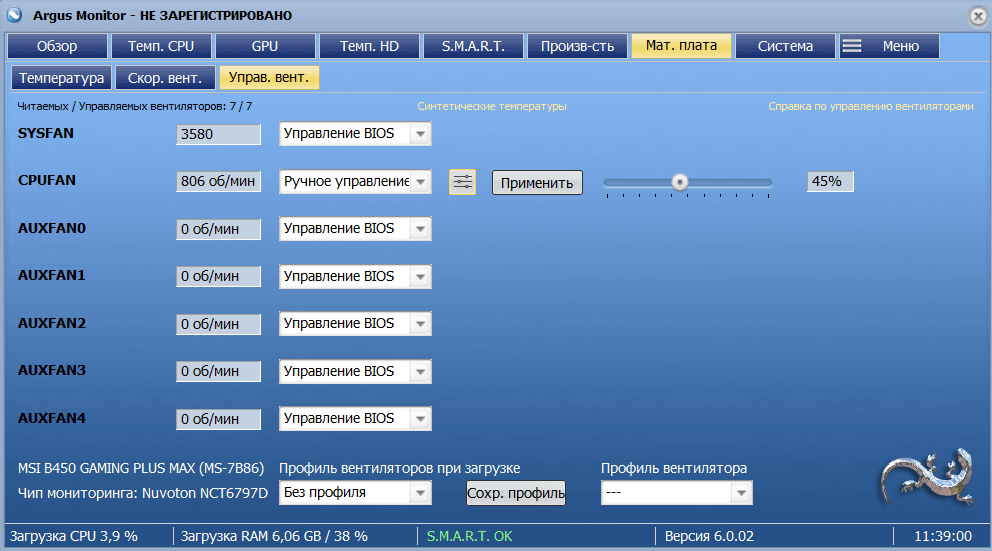
Раскройте подраздел Мат. плата > Управление вентиляторами. Здесь скорость оборотов SYSFAN (сама помпа водянки) и CPUFAN (вентиляторы на радиаторе). Например, выбираем для CPUFAN — Ручное управление. Просто перетягивает ползунок скорости (это ещё далеко не всё).
MSI Afterburner
Позволяет не только управлять скоростью вентиляторов, но и разогнать или тонко настроить видеокарту. Плюс, тестирование производительности и подробнейший мониторинг. Работает без привязки к видеокартам компании MSI и распространяется с бесплатной лицензией.

Основное рабочее пространство имеет параметр Fan Speed (%). Только после отключения автоматического режима Авто можно перетаскивать ползунок скорости. В разделе Настройки > Кулер можно Включить программный пользовательский авторежим (график температуры).
AMD Radeon Software
Компания AMD постоянно дорабатывает программное обеспечение видеокарт Radeon. Это как бы тоже фирменное, но работает со всеми видеокартами «красных». Специально разработано, чтобы предоставить Вам доступ ко всем программным функциям с удобного интерфейса.

В разделе Производительность > Настройка измените Управление настройкой на Вручную. Включите Настройку вентиляторов и Расширенное управление. Здесь прямо на графике Скорость вентилятора/Температура выставите значения под свои задачи (точная настройка).
реклама
п.6 Дополнения и примечания:
1) Чем большее сопротивление оказывает корпус, тем важнее роль герметизации паразитной перфорации и выходит на передний план такая характеристика вентиляторов (независимо от их ориентации), как создаваемое давление. Факторы увеличивающие сопротивление — глухие передняя панель и дно, массив корзин под жесткие диски в передней части, нагромождение кабелей. Трение воздуха о стенки корпуса тоже создает сопротивление, поэтому в широких корпусах воздуху двигаться немного легче.
2) При преобладании выдувающих вентиляторов, герметизировать в первую очередь нужно вредную перфорацию на крыше и задней стенке. При нагнетающих ровно наоборот.
3) Видеокарты нереференсного дизайна с традиционными вентиляторами формируют вертикальное движение воздуха, поэтому если увлекаться нагнетающими вентиляторами в верхней половине корпуса, они могут вступить в конфликт с СО видеокарты.
4) Чем слабее СО видеокарты, тем больший процент тепла будет рассеиваться пассивным образом с обратной стороны печатной платы. И тут могут подсобить завихрения от нагнетающих вентиляторов, но с учетом предыдущего пункта, работает это только с референсными турбинами.
5) Тягу через панель выводов материнской платы, при отрицательном давлении полностью не устранить, однако у современных плат в том месте установлен кожух, который направляет воздух через радиатор VRM, помогая его охлаждению.
6) Корпуса с единственным вытяжным вентилятором на задней стенке — не приговор для горячих систем, поскольку его КПД можно легко поднять почти до 100%. В противоположность этому, корпуса с верхним расположением БП — настоящее зло. Если поставить туда современный блок, который охлаждается низкоскоростным вентилятором, то в зависимости от оборотов заднего, тяга воздуха через БП рискует приблизиться к нулю, что может привести к разным неприятным последствиям.
Подпишитесь на наш канал в Яндекс.Дзен или telegram-канал @overclockers_news — это удобные способы следить за новыми материалами на сайте. С картинками, расширенными описаниями и без рекламы.












